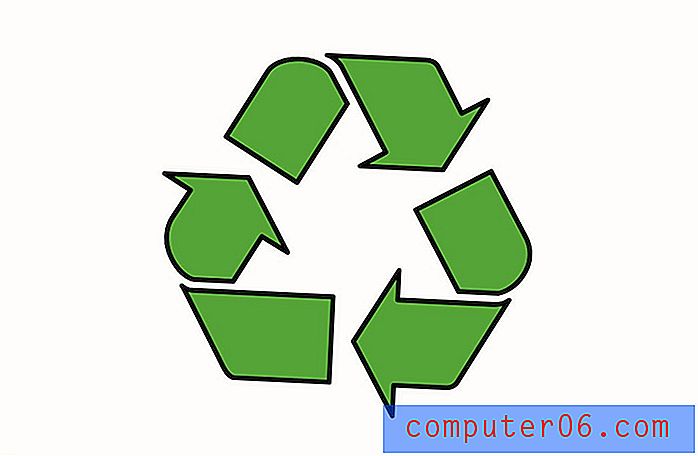Kuidas vältida Adobe'i mallifailidega rumalaid kruvisid
Kas te ei vihka seda, kui kasutate mallina mõnda olulist faili ja salvestate selle siis kogemata? Ma tegin seda kogu aeg ja see ehmatas mind lõpuni.
Õnneks on Adobe leiutanud need suurepärased väikesed mallifailitüübid, mis toimivad põhimõtteliselt erinevalt teie tavalistest failidest, et veenduda, et te ei kruvi midagi lahti. Lugege edasi, kuidas nad töötavad.
Uurige Envato elemente
Lugu
Olete siin olnud tuhat korda. Alustate uut projekti, kuid see pole tegelikult liiga erinev kui see teine projekt, nii et alustate sellest failist mallina. Avate teise projekti, teete palju muudatusi, unustate, mida täpselt teete, ja salvestate selle tähtsa faili täielikult.
"Peaksite olema piisavalt tark, et omada igapäevaseid või tunniseid varukoopiaid, et kaotatud tööd saaks alati kätte saada."Loodetavasti olete piisavalt kiire, et märgata oma viga enne, kui sulgete selle faili ja ei saa seda enam tagasi. Lisaks peaksite olema piisavalt tark, et omada igapäevaseid või tunniseid varukoopiaid, et kaotatud tööd saaks alati kätte saada.
Ükskõik, kas see nii on või mitte, on kogu see protsess tõesti valu. Teil on vaja üles seada mõned arhetüüpide mallifailid, mida saate uuesti ja uuesti kasutada. Ainus probleem on siin see, et sama asi juhtub. Lõpetuseks säästan malli üle!
Soovin siiralt, et ma ei oleks nii puudunud, kuid tõde on see, et mind ei saa usaldada. Kui ma avan olulise faili, peaksite alustama panuste tegemist selle kohta, kui kaua kulub mul selle üle kokkuhoidmiseks vaist.
Päästmise mallid
Hea uudis selles loos on see, et Adobe inimesed mõistavad, kui suur asi mul lahti on ja mul on selg. Nad teavad, et disainerid kipuvad looma hunniku spetsiaalseid mallifaile ja meil on vaja, et neid mallifaile oleks kaitstud juhusliku salvestamise eest.
"Need mallid on piisavalt turvalised, et saaksite ettevaatlikult tuule poole pöörduda ja hoida oma südame sisu kokku, kirjutamata üle kõige, mida soovite säilitada."Selle tulemusel lõid nad mitmesugused spetsiaalsed failitüübid, mis toimivad staatiliste mallidena ja mida on palju raskem üle salvestada. Need mallid on piisavalt turvalised, et saaksite olla ettevaatlik tuule poole ja salvestada oma südame sisu, kirjutamata üle kõige, mida soovite säilitada. Vaatame, kuidas nad töötavad.
Illustraatori fail
Oletame hüpoteetilise näitena, et olete seadnud endale kena tühja kolme paneeli brošüüri malli. See on täiuslik: mõõtmed on õiged, kahepoolsed, juhendid asuvad seal, kus soovite, ja kihtide seadistamine on eelistatud selleks, et teile meeldiks töötada. See on ilu asi.

Kui salvestame selle tavalise vana .ai-failina, siis ühel päeval kavatseme selle malli rikkuda, tehes hunniku projektipõhiseid parandusi ja salvestades selle kogemata üle.
Selle vältimiseks peate ainult salvestama faili laiendiga “.ait”. Selle leiate dialoogiboksist „Salvesta nimega“ pealkirjaga „Illustrator Template“.
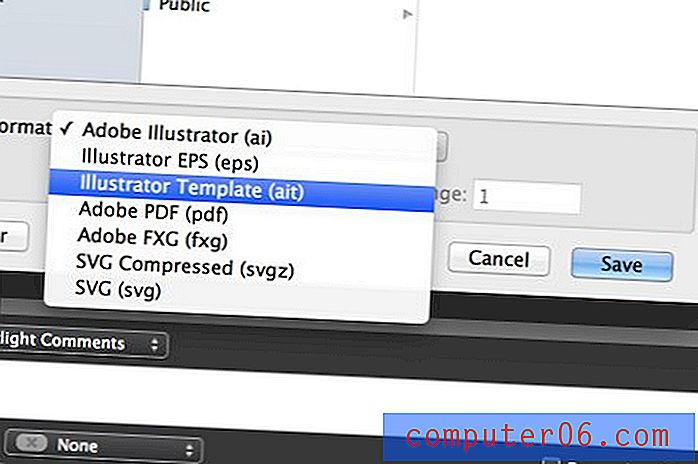
Mis juhtub, kui avate?
Illustraatori mallifaile saab tuvastada nii nende faililaiendi (.ait) kui ka nende ikooni järgi. Siit saate välja näha .ait-ikooni .ai-ikooni kõrval. Pange tähele, et tavaliselt saavad .ai-failid tegelikult ikooni, mis näitab faili sisu eelvaadet.
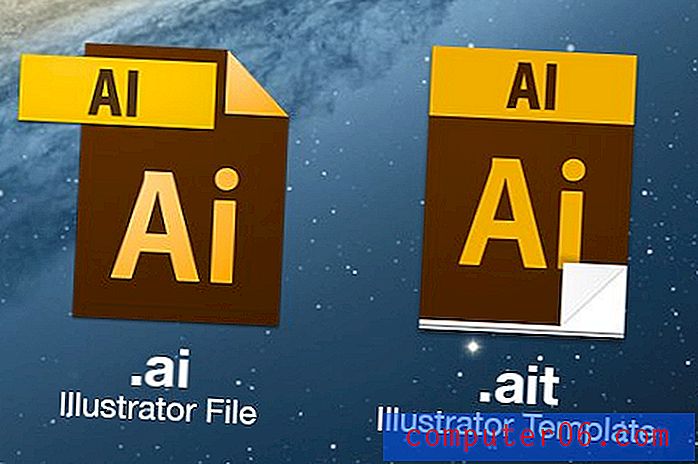
Selle vahel, kuidas need kaks faili nende avamisel käituvad, on oluline erinevus. See on siiski nii peen, et te ei pruugi seda isegi tähele panna. Topeltklõpsake mõlemal ja näete, mis Illustratoris avab sama faili.
"See tähendab, et ükskõik kui palju tassi kohvi teil on olnud, ei saa te kogemata oma malli üle kirjutada."Kui avate .ait-faili, kloonib Illustrator faili tegelikult uude, salvestamata dokumenti. See näeb välja täpselt nagu teie loodud mall, kuid kui vajutate nuppu Salvesta, kuvatakse uus failide salvestamise dialoog. See tähendab, et ükskõik kui palju tassi kohvi teil on olnud, ei saa te kogemata oma malli üle kirjutada.
Kuidas mallifaili muuta?
Mallifailid kõlavad päris lahedalt, eks? Seal on ainult üks väike teema. Mis siis saab, kui soovite tõesti ühte redigeerida ja salvestada? Need on kujundatud nii, et te ei saa seda teha!
„Mis saab, kui soovite tõesti ühte muuta ja salvestada? Need on kujundatud nii, et te ei saa seda teha! ”Siin on lahendus üsna lihtne. Esiteks avage mallifail Illustratoris. See loob uue dokumendi, millel on malli faili omadused, kujundus, kihid jne. Siit saate teha mallimuudatusi, mida soovite püsivalt kasutada.
Muudatuste rakendamiseks mallifailis klõpsake lihtsalt nuppu „Salvesta”, valige laiend .ait, seejärel leidke ja salvestage mallifail.
InDesign-mallid
InDesigniga töötab sama protsess, mida just Illustratori jaoks nägime. Sel ajal on .indd tavaliste InDesign-dokumentide laiend ja .indt on InDesign-mallide pikendus.
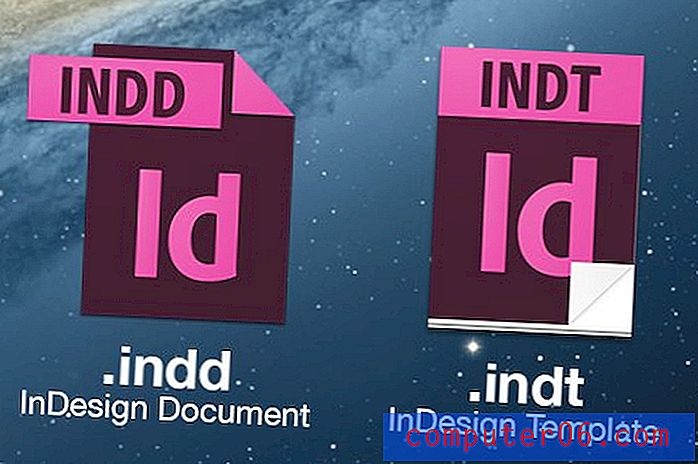
Need on InDesignis vaieldamatult veelgi käepärasemad kui Illustrator. See on rakendus, kus saate kahtlemata seadistada iga päev tõeliselt keerulisi mitmelehelisi faile. Põhimallide loomine tüüpi projektidele, millega sageli töötate, võib säästa palju aega.
Aga Photoshop?
Nüüd halbade uudiste jaoks. Kõigil Adobe'i rakendustel pole seda vinge malli funktsionaalsust. Nii et sellistesse rakendustesse nagu Photoshop ja Fireworks olete üsna palju kruvitud.
"Sellistes rakendustes nagu Photoshop ja Fireworks olete üsna palju kruvitud."See on eriti ime, kuna Photoshopi ajalugu kipub olema üsna madal olekute arv, võrreldes Illustratori muljetavaldava tagasivõtmise ajalooga. See tähendab, et Photoshopi dokumenti on tõesti lihtne kruvida kaugemale sellest, mis on taastatav.
Pidage siiski meeles, et Photoshop loob selle avamisel automaatselt ülevaate dokumendi algsest olekust. See tähendab, et isegi kui te pole enam loobunud, saate selle hetktõmmel klõpsates oma algsesse malli tagasi luua.
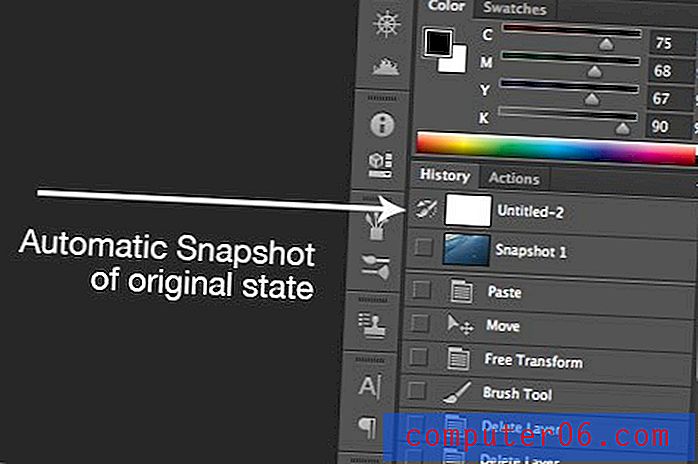
Kui leiate, et olete mallifaili üles kruvinud, klõpsake esmalt ajaloo paneeli allosas nuppu „Loo uus dokument praeguses olekus”, see asetab teie praeguse edenemise uude lõuendisse, nii et te ei kaota seda .
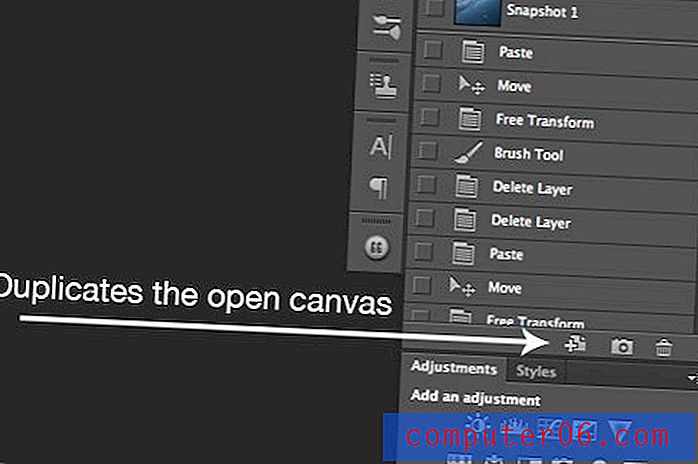
Nüüd lülitage tagasi kruvitud mallifaili juurde, klõpsake algdokumendi olekut ja salvestage siis. Probleem lahendatud! Pange tähele, et see toimib ainult siis, kui te pole dokumenti kuskil suletud. Ajaloo olekud kaovad, kui fail suletakse!
Kirjatarvete funktsioon OS X-is
Lõppkokkuvõttes on ülaltoodud protsess pelgalt hädaolukorra lahendamine juhuks, kui kruvite malli üles. Oleks tore, kui meil oleks Photoshopis ja ilutulestikus midagi enamat, näiteks Illustratori ja InDesigni mallid.
"See, mida Stationery teeb, lubab teil seadistada mis tahes faili OS X-is malliks, mis kloonitakse avamisel automaatselt."Huvitaval kombel saavad OS X kasutajad tõepoolest midagi sarnast välja tõmmata vaikimisi kasutatava opsüsteemi funktsiooniga „Stationery”. See, mida Stationery teeb, lubab teil OS X-is seadistada mis tahes faili malliks, mis kloonitakse avamisel automaatselt. Te ei ava kunagi originaalmalli, alati duplikaati.
Faili malli tegemine
Faili Stationery lubamiseks valige see rakenduses Finder ja klõpsake nuppu Command-I . Jaotise „Üldine” alt peaksite leidma märkeruudu sildiga „Kirjaplangid”. Vaata seda.
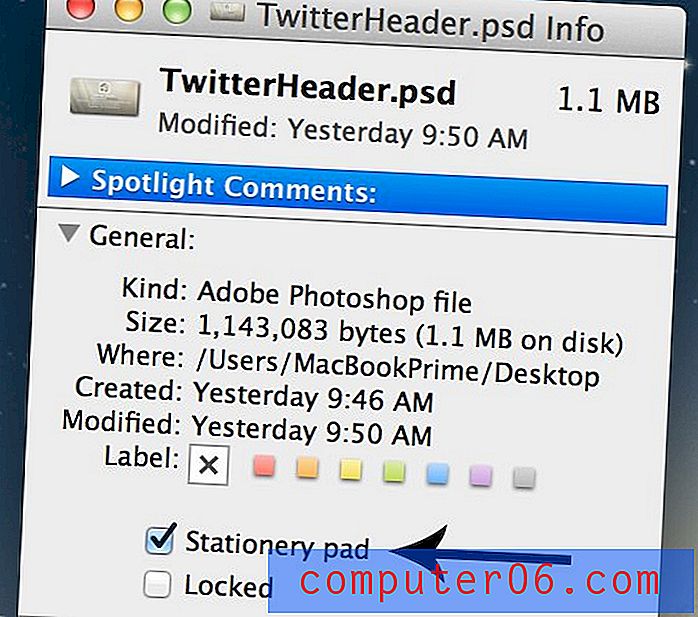
Nüüd töötab see PSD mallina, nii et ma ei salvesta seda kunagi kogemata. Kui lahe see on?
Väike pentsik
Selle kahetsusväärne osa on see, et Stationery failid ei tööta päris sarnaselt Illustratori failidega. Kui avate .ait-failid, luuakse Illustratoris uus, salvestamata dokument, mis võimaldab teil valitud dokumendi abil soovitud dokumendi igale poole salvestada. Kontorifailide korral dubleeritakse algne mallifail aga tegelikult iga kord, kui avate.
Näiteks kui avate eelmises näites faili “TwitterHeader.psd”, luuakse samasse kohta uus fail, pealkirjaga “TwitterHeader copy.psd”. See fail avatakse tegelikult.
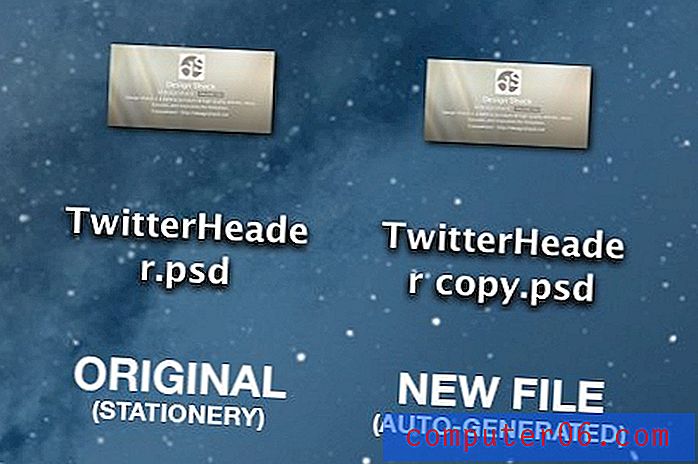
Kui kasutate kirjatarbeid, peate käsitsi sisse minema ja muutma dubleeritud faili nime ja asukohta. Ausalt öeldes tundub see palju rohkem tööd kui lihtne Open koos kiire Salvesta nimega, kuid kui leiate, et salvestate kogemata sageli mallide abil, on see korralik tasuta lahendus, mis ei vaja kolmanda osapoole tarkvara.
Kas kasutate malle?
Nüüd peaksite teadma peaaegu kõike, mida on vaja teada Adobe mallifailide kohta. Selle vinge funktsionaalsusega on sisse ehitatud Illustrator ja InDesign ning OS X kasutajad saavad hävitada sarnase efekti OS X-i Stationery-failidega.
Nüüd ma annan selle teile üle. Kas kasutate mallifaile? Kuidas? Millistes rakendustes? Kas teadsite OS X-i kirjatarvete funktsiooni? Kas Windowsi kasutajatel on midagi sarnast?